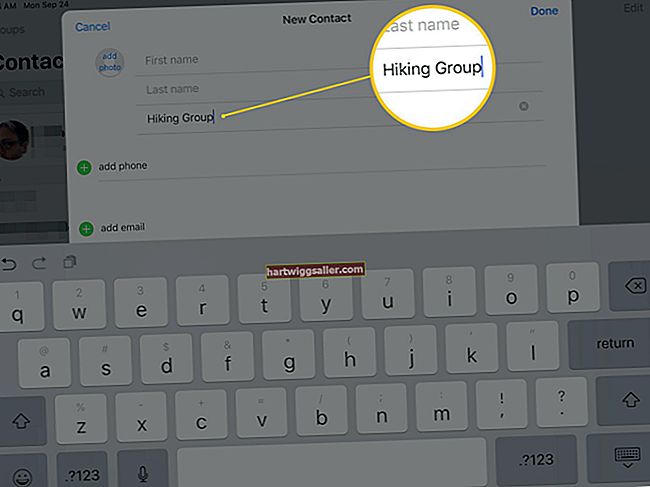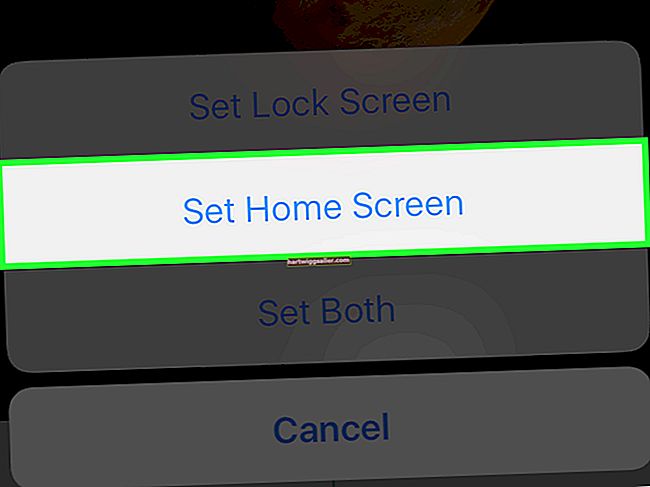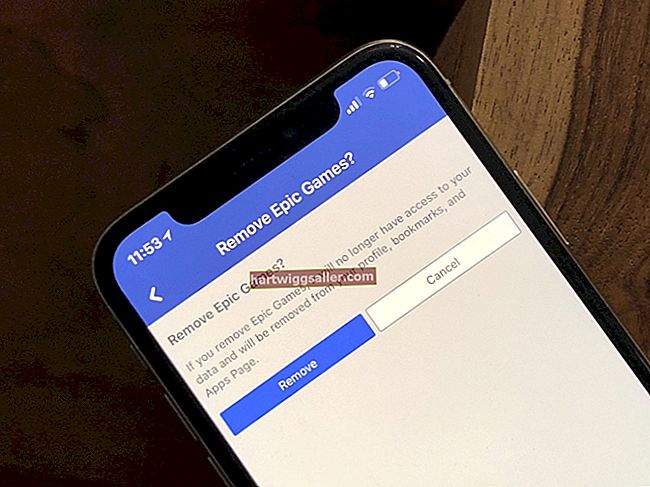আপনি যে কোনও এক্সেল ওয়ার্কশিটটি দিয়ে সুরক্ষিত করতে চাইতে পারেন এমন অনেকগুলি কারণ রয়েছে শুধুমাত্র পাঠযোগ্য মোড. সম্ভবত আপনি চান না যে কোনও ব্যক্তি দুর্ঘটনাক্রমে একটি ওয়ার্কবুক থেকে ডেটা মুছে ফেলতে পারে, বা আপনি ফাইলটি হাত বদলে পরিবর্তনযোগ্য নয় তা নিশ্চিত করতে চান। এটি কেবল পঠনযোগ্য যেমন একটি দরকারী সংস্থান তৈরি করে: খোলার নথিটি তালাবন্ধভাবে লক করা আছে যাতে দ্বিতীয় এবং তৃতীয় পক্ষগুলি ফাইলের তথ্য পরিবর্তন করতে সক্ষম না করে দেখতে পারে।
আপনার কেবলমাত্র পঠনযোগ্য একটি দস্তাবেজ সম্পাদনা করা উচিত, এটিকে ঘিরে কাজ করার বা এটি নিষ্ক্রিয় করার কয়েকটি পদ্ধতি রয়েছে।
এক্সলে কেবল পঠনযোগ্য প্রস্তাবিত ফাইলগুলি অক্ষম করা হচ্ছে
যখন কোনও সহকর্মী বা কর্মচারী আপনাকে একটি মাইক্রোসফ্ট এক্সেল ওয়ার্কশিট প্রেরণ করে এবং একটি পপ-আপ উইন্ডো আপনাকে জিজ্ঞাসা করে যে আপনি এটি কেবল পঠনযোগ্য হিসাবে খুলতে চান, এই মোড হিসাবে উল্লেখ করা হয়েছে কেবলমাত্র পঠন প্রস্তাবিত, এবং এটি চারপাশে কাজ করা তুলনামূলক সহজ। এখানে কীভাবে:
- নির্বাচন করুন না যখন কেবলমাত্র পঠনযোগ্য হিসাবে এক্সেল কার্যপত্রকটি খোলার অনুরোধ জানানো হয়।
- পছন্দ করা ফাইল, অনুসরণ করেছে সংরক্ষণ করুন এবং ব্রাউজ করুন।
- ক্লিক সরঞ্জাম মেনু হিসাবে সংরক্ষণ করুন এবং নীচে নির্বাচন করুন সাধারণ বিকল্পসমূহ.
- সাধারণ অধীনে, এটি সন্ধান করুন কেবলমাত্র পঠন প্রস্তাবিত চেক বক্স এবং এটি চেক করুন।
- ক্লিক ঠিক আছে এবং দস্তাবেজটি সংরক্ষণ শেষ করুন।
এখন, আপনি যখন আবার ফাইলটি খুলতে যান, কেবল পঠনযোগ্য অক্ষম থাকে। এই ধরণের সমস্ত ওয়ার্কশিটের জন্য 2003 থেকে ২০১ 2003 সাল পর্যন্ত এই পদ্ধতিটি মাইক্রোসফ্ট এক্সেলের সমস্ত সংস্করণে কাজ করে। ফাইলগুলির চূড়ান্ত সংস্করণগুলির জন্য, অন্য একটি পদ্ধতি প্রয়োজন।
এক্সলে ফাইনাল ফাইল হিসাবে কেবল পঠনযোগ্য হিসাবে চিহ্নিত হিসাবে অক্ষম করা
যখন একটি এক্সেল ওয়ার্কশিট হয় ফাইনাল হিসাবে চিহ্নিত, এটি সম্পাদিত হওয়ার অর্থ নয়, এর অর্থ হ'ল আদেশ, টাইপিং এবং প্রুফিং চিহ্নগুলি সমস্ত অক্ষম। এই ফাইলগুলি এ দ্বারা নির্দেশিত হয় ফাইনাল হিসাবে চিহ্নিত বিজ্ঞপ্তি বার্তা যা কার্যপত্রকের শীর্ষে প্রদর্শিত হবে।
এটি বন্ধ করতে, চয়ন করুন যাইহোক সম্পাদনা করুন চূড়ান্ত বিজ্ঞপ্তি বার হিসাবে চিহ্নিত এটি কেবল পঠনযোগ্য মোডটি বন্ধ করে দেয় এবং আপনাকে সম্পাদনা চালিয়ে যাওয়ার অনুমতি দেয়।
কেবল পঠনের সাথে পাসওয়ার্ড-সুরক্ষিত এক্সেল ফাইলগুলি আনলক করা
কখনও কখনও আপনি যে एक्सेल ওয়ার্কবুকটি খোলার চেষ্টা করছেন সেটি হ'ল পাসওয়ার্ড সুরক্ষিত। যদি এই ঘটনাটি ঘটে, আপনি যখন ওয়ার্কবুকটি খুলবেন, একটি উইন্ডো একটি সতর্কতা এবং পাসওয়ার্ড ইনপুট করার জন্য একটি স্থান পপ আপ করবে। পাসওয়ার্ড ছাড়া, আপনি প্রশ্নে ফাইলটি পরিবর্তন করতে পারবেন না। এটির কাছাকাছি যাওয়ার উপায় এখানে:
- পাসওয়ার্ড সংলাপ বাক্সটি যখন পপ আপ হয়, তখন খুলতে বিকল্পটি বেছে নিন choose শুধুমাত্র পাঠযোগ্য.
- যাও ফাইল এবং নির্বাচন করুন সংরক্ষণ করুন অনুসরণ করেছে ব্রাউজ করুন।
- সেখান থেকে ক্লিক করুন সরঞ্জাম এবং চয়ন করুন সাধারণ বিকল্পসমূহ.
- এন্ট্রি মুছুন সংশোধন করার জন্য পাসওয়ার্ড বক্স এবং ক্লিক করুন ঠিক আছে.
- পুরানোটির পরিবর্তে নতুন এক্সেল ফাইলটি খুলুন।
পাসওয়ার্ডটি পুরোপুরি সরিয়ে ফেলতে, আপনি কোনও তৃতীয় পক্ষের ইউটিলিটি ডাউনলোড করতে পারেন তবে এটি স্কেচির মতো, বিশেষত যদি আপনি নিজেকে ছাড়া অন্য কারও কাছ থেকে পাসওয়ার্ড ক্র্যাক করে থাকেন। পরিবর্তে, এমন একটি সংস্করণ জিজ্ঞাসা করুন যা আপনাকে দস্তাবেজ প্রেরণকারী ব্যক্তির কাছ থেকে সম্পাদনযোগ্য।
একটি ম্যাকে লকড এক্সেল ফাইলটি আনলক করা
আপনার এক্সেল ডকুমেন্টটি কেবল ফাইলের বৈশিষ্ট্যগুলি থেকে কেবল পঠন হিসাবে লক করা হতে পারে এবং এক্সেলের মাধ্যমে নয় chance আপনি যে অপারেটিং সিস্টেমে আছেন সেটি নথিকে লক করেছে তাই কেবল মালিকই এটি সম্পাদনা করতে পারে। যদি এটি হয় তবে আপনার কম্পিউটার থেকে আপনার কেবল পঠন মোড আনলক করা দরকার। আপনি যদি ম্যাকটিতে অপারেট করেন তবে এই পদক্ষেপগুলি অনুসরণ করে আনলক করুন:
- আপনার ম্যাকের কাছে যান সন্ধানকারী এবং আপনি যে এক্সেল ফাইলটি পরিবর্তন করতে চান তা সন্ধান করুন।
- ফাইল নির্বাচন করুন এবং হয় সঠিক পছন্দ ফাইল বা যান ফাইল ফাইন্ডার শীর্ষ মেনু থেকে।
- ক্লিক তথ্য পেতে.
- সেখান থেকে, আনচেক করুন লকড বাক্স
- ফাইলটি আবার খুলুন, যা এখন সম্পাদনযোগ্য হওয়া উচিত।
একটি ম্যাকের সাথে ভাগ করে নেওয়ার অনুমতি সহ একটি এক্সেল ফাইল আনলক করা
আপনি যদি কেবলমাত্র পঠন মোড থেকে কোনও দস্তাবেজ আনলক করার চেষ্টা করছেন এবং তা করতে অক্ষম হন তবে আপনার কাছে দস্তাবেজটি সম্পাদনা করার অনুমতি থাকতে পারে না। একটি ম্যাকের মাধ্যমে, কোনও দস্তাবেজ তৈরি করা সম্ভব যাতে কেবলমাত্র মালিক, নির্মাতারা এবং প্রদত্ত অনুমতিগুলি এটি আনলক করতে পারে। সেই দৃশ্যে কোনও ফাইল আনলক করতে আপনার প্রশ্নে ফাইলটি সম্পাদনা করার জন্য আপনার অনুমতিগুলি আপডেট করার জন্য মূল স্রষ্টার প্রয়োজন।
আপনি যখন নিজের এক্সেল ডকুমেন্টটি ভাগ করেন, আপনি যাকে পাঠাচ্ছেন তার অনুমতিগুলি পরিবর্তন করে আপনি এটিকে লক করতে পারেন। আপনি এটি লক ভাগ করে নেওয়া এবং অনুমতিগুলি, যা নীচে অবস্থিত তথ্য পেতে অধ্যায়. এটি তালিকাভুক্ত তোমার নাম, আপনার কর্মীরা এবং সবাই অন্যথায় এই ফাইলটিতে কার অ্যাক্সেস রয়েছে। তালিকাভুক্ত প্রতিটি নামের যে কোনও একটির পরে একটি ড্রপ-ডাউন সুবিধা রয়েছে শুধুমাত্র পাঠযোগ্য বা পড়ুন এবং লিখুন। আপনি এখানে এই সুবিধাগুলি সম্পাদনা করতে পারেন।
একটি পিসিতে লকড এক্সেল ফাইলটি আনলক করা
একটি পিসিতে কম্পিউটার থেকে কেবল পঠনযোগ্য ফাইল আনলক করার পদ্ধতিটি এক্সেলের বিপরীতে ম্যাকের সাথে করা পদ্ধতির অনুরূপ। তাই না:
- এক্সপ্লোরার থেকে, প্রশ্নে থাকা এক্সেল ফাইলের জন্য অনুসন্ধান করুন।
- সঠিক পছন্দ এক্সেল ফাইলটিতে আপনি সম্পাদনা করতে চান।
- নির্বাচন করুন সম্পত্তি.
- নীচে যান সাধারন ট্যাব.
- আনচেক করুন দ্য শুধুমাত্র পাঠযোগ্য চেক বক্স
- ক্লিক ঠিক আছে চূড়ান্ত করতে.
আপনার পিসি থেকে ম্যাকের মতো আপনার কোনও এক্সেল ফাইল কে সম্পাদনা করতে পারে তার অনুমতিও আপনি পরিবর্তন করতে পারেন। এটি করতে, ফাইলটির ফিরে যান সম্পত্তি বিভাগ এবং এইবার ক্লিক করুন সুরক্ষা ট্যাব সেখান থেকে, আপনি যে গোষ্ঠী বা ব্যবহারকারীর নামটি কোনও ফাইলে অ্যাক্সেস করতে পারেন সেগুলি দেখতে পাবেন। ক্লিক করে তাদের অ্যাক্সেসের স্তরটি সম্পাদনা করুন সম্পাদনা করুন ব্যবহারকারীর তালিকার নীচে বোতাম। যতক্ষণ না আপনি ফাইলের মালিক, আপনি কেবলমাত্র ফাইলটিকে কেবল পঠনযোগ্য করে তোলা সহ প্রতিটি গ্রুপ বা ব্যবহারকারী নামের অনুমতিগুলি সম্পাদনা করতে পারবেন।